Ein statischer Block mit dynamischen Eigenschaften wird als dynamischer Block bezeichnet. Dynamische Blöcke können Eigenschaften zum Ein-/Ausblenden, Strecken, Verschieben, Drehen, Spiegeln und Skalieren von Geometrie in einem Block enthalten.
Sie können beispielsweise einen einzelnen dynamischen Block mit einer streckbaren Eigenschaft verwenden, um Fenster mit unterschiedlichen Breiten in einer Draufsicht oder Ansichtsdarstellung darzustellen.
In diesem Artikel erstellen Sie einen Fensterblock, der mit einer Breite von 36 Zoll und einer Höhe von 72 Zoll gestartet wird. Anschließend führen Sie folgende Schritte durch:
- Hinzufügen eines linearen Parameters
- Hinzufügen einer Streckungsaktion
- Den Block testen
- und vieles mehr...
Erstellen eines Blocks
- Zeichnen Sie in einer leeren Zeichnung ein 36 Zoll x 72 Zoll großes Rechteck, um das Fenster darzustellen. Zeichnen Sie die inneren Rechtecke, wie hier gezeigt. Platzieren Sie die untere linke Ecke des Fensters bei 0,0. Diese Position wird als Basiseinfügepunkt des Blocks verwendet.
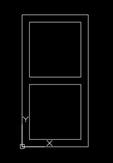
- Klicken Sie auf . Finden
- Geben Sie einen Blocknamen ein. Verwenden Sie einen Namen, der den Verwendungszweck des Blocks angibt.
- Klicken Sie auf Objekte wählen.

Das Dialogfeld wird vorübergehend geschlossen, sodass Sie die Objekte auswählen können.
- Wählen Sie die Objekte aus, die für die Darstellung des Fensters gezeichnet wurden, und drücken Sie die EINGABETASTE.
Das Dialogfeld wird wieder geöffnet.
- Aktivieren Sie In Blockeditor öffnen.
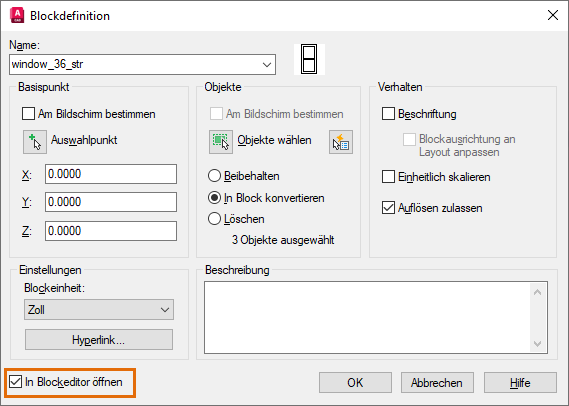
- Klicken Sie auf OK, um das Dialogfeld zu schließen.
Die Blockeditor-Umgebung wird geöffnet und die Multifunktionsleisten-Registerkarten für den Blockeditor werden angezeigt.
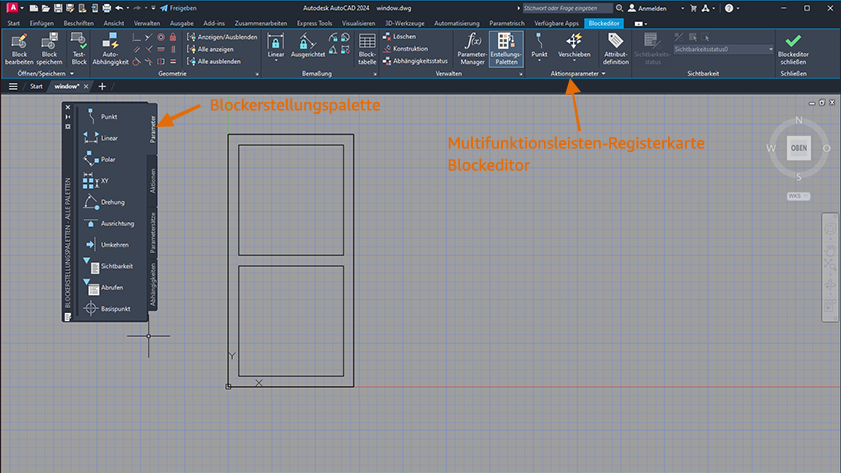
- Wenn die Palette Blockerstellung nicht geöffnet wird, klicken Sie auf . Finden
Streckbar machen
- Parameter. Parameter bestimmen die Geometrie, die beim Bearbeiten einer Blockreferenz von einer Aktion betroffen ist.
- Aktion. Aktionen definieren, wie die Geometrie einer dynamischen Blockreferenz verschoben, gestreckt oder geändert wird, wenn die Griffe betätigt werden.
Hinzufügen des Parameters
Zunächst fügen Sie einen linearen Parameter hinzu, sodass die Geometrie auf lineare Bewegungen beschränkt ist.
- Stellen Sie sicher, dass Sie sich in der Blockeditor-Umgebung befinden, wie oben beschrieben, oder wählen Sie eine vorhandene Blockreferenz in der Zeichnung aus, klicken Sie mit der rechten Maustaste, und wählen Sie Blockeditor.
- Klicken Sie in der Blockerstellungs-Palette auf .

- Geben Sie die obere linke Ecke des äußeren Rechtecks für die erste Position an.
- Geben Sie die obere rechte Ecke des äußeren Rechtecks für die zweite Position an.
- Geben Sie eine Position für den Parameter an.
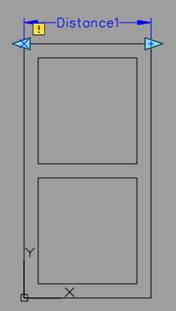
Demo zum Hinzufügen des Parameters
Hinzufügen der Aktion
Parameter werden verwendet, um Eingaben vom Benutzer zu erhalten. Doch ohne eine Aktion hat ein Parameter keine Auswirkungen. In unserem Fenster-Beispiel können wir mithilfe einer Streckungsaktion Geometrie auf Grundlage der Eigenschaften des linearen Parameters strecken und verschieben.
- Klicken Sie in der Blockerstellungs-Palette auf .

Befolgen Sie die Aufforderungen in der Befehlszeile:
- Parameter wählen: Wählen Sie den Parameter Abstand1.
- Geben Sie den mit Aktion zu verknüpfenden Parameterpunkt an oder geben Sie [Startpunkt/Zweiter punkt] <Start> ein: Geben Sie den Punkt am rechten Parametergriff an (ein rotes X wird angezeigt, wenn Sie den Cursor in die Nähe bewegen).
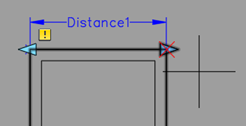
- Erste Ecke des Streckungsrahmens angeben: Wählen Sie die Position oberhalb und in der Nähe der Fenstermitte aus, wie in der Abbildung gezeigt.
- Entgegengesetzte Ecke angeben: Wählen Sie die Positionen unterhalb und auf der rechten Seite des Fensters aus, wie in der Abbildung gezeigt.
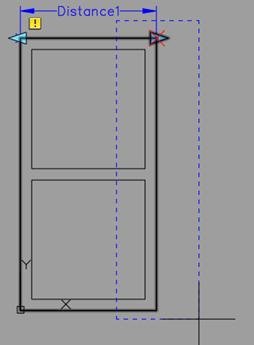
- Objekte wählen: Verwenden Sie ein Kreuzen-Fenster, um die gesamte rechte Hälfte des Fensters anzugeben, und drücken Sie die Eingabetaste, um die Objektwahl abzuschließen.
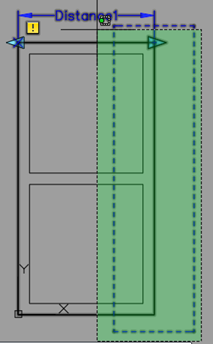 Ein Aktionssymbol wird neben dem verknüpften Parametergriff angezeigt.
Ein Aktionssymbol wird neben dem verknüpften Parametergriff angezeigt.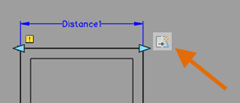
Der Block kann nun verwendet werden, aber testen wir ihn zunächst.
Demo zum Hinzufügen der Aktion
Den Block testen und speichern
- Klicken Sie auf die . Finden
- Wählen Sie den Block aus, und klicken Sie auf den Griff für Längenänderung.
- Bewegen Sie die Maus, um den Block zu strecken, oder geben Sie eine bestimmte Breite ein.
- Klicken Sie auf .
- Klicken Sie auf die .
- Speichern Sie die Änderungen, wenn Sie dazu aufgefordert werden.
Demo zum Testen und Speichern
Strecken beider Seiten von mithilfe eines Griffs für Längenänderung
Angenommen, Sie möchten beide Seiten gleichzeitig strecken, wenn Sie den rechten Griff ziehen. Dies kann durch Hinzufügen einer weiteren Streckungsaktion zum selben linearen Parameter erfolgen. Diese Aktion wird auf die andere Seite des Fensters angewendet. Beginnen Sie mit dem dynamischen Block, den Sie zuvor erstellt haben.
- Wählen Sie den Block aus, klicken Sie mit der rechten Maustaste, und wählen Sie Blockeditor.
- Klicken Sie in der Blockerstellungs-Palette auf .

Befolgen Sie die Aufforderungen in der Befehlszeile:
- Parameter wählen: Wählen Sie den Parameter Abstand1 aus, der zuvor hinzugefügt wurde.
- Geben Sie den mit Aktion zu verknüpfenden Parameterpunkt an oder geben Sie [Startpunkt/Zweiter punkt] <Start> ein: Wählen Sie den gleichen Parametergriff wie zuvor aus.
- Erste Ecke des Streckungsrahmens angeben: Wählen Sie die Position oberhalb und in der Nähe der Fenstermitte aus, wie in der Abbildung gezeigt.
- Entgegengesetzte Ecke angeben: Wählen Sie die Positionen unterhalb und auf der linken Seite des Fensters aus, wie in der Abbildung gezeigt.
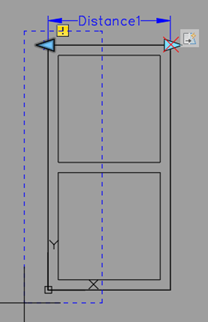
- Objekte wählen: Verwenden Sie ein Kreuzen-Fenster, um die gesamte linke Hälfte des Fensters anzugeben, und drücken Sie die EINGABETASTE, um die Objektwahl abzuschließen.
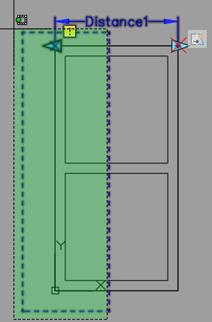
Wir möchten, dass sich die Objekte in entgegengesetzter Richtung zu den Objekten auf der rechten Seite strecken. Wenn der Griff z. B., nach rechts gezogen wird, strecken sich die Objekte nach links. Um dies zu definieren, ändern Sie die Eigenschaft Winkelversatz der Aktion, wie in der Abbildung dargestellt.
- Wenn die Eigenschaftenpalette nicht geöffnet ist, klicken Sie auf . Finden
- Klicken Sie auf das Symbol der gerade hinzugefügten Streckungsaktion, sodass die zugehörigen Eigenschaften in der Eigenschaftenpalette angezeigt werden.
Anmerkung: Stellen Sie sicher, dass die Streckungsaktion als Objekttyp in der Eigenschaftenpalette angezeigt wird.
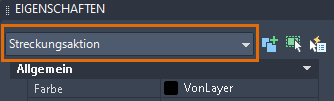
- Legen Sie in der Eigenschaftenpalette den Winkelversatz auf den Wert 180 fest. Dadurch werden die ausgewählten Objekte in entgegengesetzter Richtung gestreckt, wenn Sie den Griff für Längenänderung ziehen.
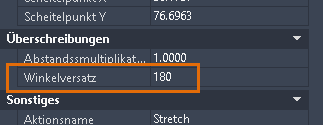
- Testen Sie den Block, wie zuvor beschrieben.
- Klicken Sie mit der rechten Maustaste auf das Symbol der Aktion, die Sie gerade hinzugefügt haben.
- Klicken Sie auf Löschen.
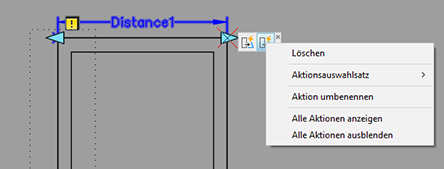
Demo zum Hinzufügen der zweiten Streckungsaktion
Block schrittweise strecken
Angenommen, Sie möchten nur Fenster mit einer Breite zwischen 24 Zoll und 60 Zoll in Schritten von 6 Zoll erlauben. Sie können den Parameter Strecken definieren, um die Streckungsaktion einzuschränken.
- Wenn der Block nicht im Blockeditor geöffnet ist, doppelklicken Sie auf das zuvor erstellte streckbare Fenster und klicken auf OK, um den Block zu bearbeiten.
- Wählen Sie den linearen Parameter Abstand1 aus, klicken Sie mit der rechten Maustaste, und wählen Sie Eigenschaften.
Gehen Sie zum Abschnitt Festgelegter Wert.
- Wählen Sie Inkrement aus der Dropdown-Liste Abst. Typ aus.
- Geben Sie 6 als Abst. Inkrement ein.
- Geben Sie 24 als Abst. Minimum ein.
- Geben Sie 60 als Abst. Maximum ein.
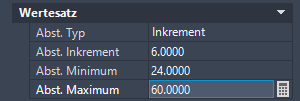
- Testen Sie den Block, wie zuvor beschrieben. Achten Sie auf die schwach weißen Linien. Diese beschränken die zulässigen Inkremente.
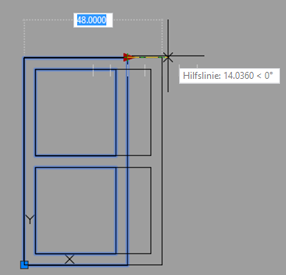
Block mit einer Werteliste strecken
Anstelle der schrittweisen Streckung möchten Sie vielleicht nur Fenster mit einer Breite von 24 Zoll, 36 Zoll oder 48 Zoll zulassen.
- Wenn der Block nicht im Blockeditor geöffnet ist, doppelklicken Sie auf das zuvor erstellte streckbare Fenster und klicken auf OK, um den Block zu bearbeiten.
- Wählen Sie den linearen Parameter Abstand1 aus, klicken Sie mit der rechten Maustaste, und wählen Sie Eigenschaften.
Gehen Sie zum Abschnitt Festgelegter Wert.
- Wählen Sie Liste in der Dropdown-Liste Abst. Typ aus.
- Klicken Sie auf die Schaltfläche neben dem Feld Abst. Werteliste.
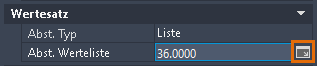
- Fügen Sie 24 oder 48 im Dialogfeld Abstandswert hinzufügen hinzu und klicken Sie auf OK. 36 wird automatisch hinzugefügt, da dies die Länge des linearen Parameters ist.
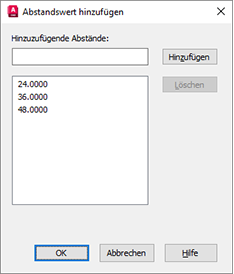
- Testen Sie den Block, wie zuvor beschrieben. Achten Sie erneut auf die schwach weißen Linien, die die zulässigen Größen begrenzen.
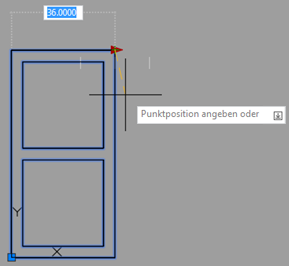
Dynamische Blöcke können sehr nützlich sein und ersparen Ihnen die Arbeit der Erstellung von Hunderten von statischen Blöcken. Das Erstellen eines streckbaren Blocks mag zunächst kompliziert erscheinen, denken Sie dabei aber immer an die Grundlagen: Parameter hinzufügen, Aktion anwenden, Block testen.